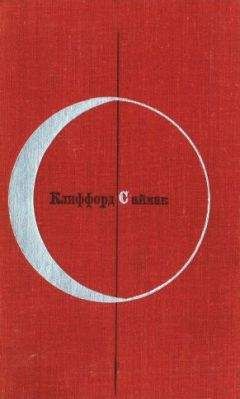Мендель Купер - Искусство программирования на языке сценариев командной оболочки
Все вышеприведенные примеры эквивалентны. Вы можете использовать любую из этих форм записи "по своему вкусу".
Примеры арифметических подстановок в сценариях:
1. Пример 12-6
2. Пример 10-14
3. Пример 25-1
4. Пример 25-6
5. Пример A-19
Глава 16. Перенаправление ввода/вывода
В системе по-умолчанию всегда открыты три "файла" -- stdin (клавиатура), stdout (экран) и stderr (вывод сообщений об ошибках на экран). Эти, и любые другие открытые файлы, могут быть перенапрвлены. В данном случае, термин "перенаправление" означает получить вывод из файла, команды, программы, сценария или даже отдельного блока в сценарии (см. Пример 3-1 и Пример 3-2) и передать его на вход в другой файл, команду, программу или сценарий.
С каждым открытым файлом связан дескриптор файла[ 44 ]. Дескрипторы файлов stdin, stdout и stderr -- 0, 1 и 2, соответственно. При открытии дополнительных файлов, дескрипторы с 3 по 9 остаются незанятыми. Иногда дополнительные дескрипторы могут сослужить неплохую службу, временно сохраняя в себе ссылку на stdin, stdout или stderr[ 45 ]. Это упрощает возврат дескрипторов в нормальное состояние после сложных манипуляций с перенаправлением и перестановками (см. Пример 16-1).
COMMAND_OUTPUT >
# Перенаправление stdout (вывода) в файл.
# Если файл отсутствовал, то он создется, иначе -- перезаписывается.
ls -lR > dir-tree.list
# Создает файл, содержащий список дерева каталогов.
: > filename
# Операция > усекает файл "filename" до нулевой длины.
# Если до выполнения операции файла не существовало,
# то создается новый файл с нулевой длиной (тот же эффект дает команда 'touch').
# Символ : выступает здесь в роли местозаполнителя, не выводя ничего.
> filename
# Операция > усекает файл "filename" до нулевой длины.
# Если до выполнения операции файла не существовало,
# то создается новый файл с нулевой длиной (тот же эффект дает команда 'touch').
# (тот же результат, что и выше -- ": >", но этот вариант неработоспособен
# в некоторых командных оболочках.)
COMMAND_OUTPUT >>
# Перенаправление stdout (вывода) в файл.
# Создает новый файл, если он отсутствовал, иначе -- дописывает в конец файла.
# Однострочные команды перенаправления
# (затрагивают только ту строку, в которой они встречаются):
# --------------------------------------------------------------------
1>filename
# Перенаправление вывода (stdout) в файл "filename".
1>>filename
# Перенаправление вывода (stdout) в файл "filename", файл открывается в режиме добавления.
2>filename
# Перенаправление stderr в файл "filename".
2>>filename
# Перенаправление stderr в файл "filename", файл открывается в режиме добавления.
&>filename
# Перенаправление stdout и stderr в файл "filename".
#==============================================================================
# Перенаправление stdout, только для одной строки.
LOGFILE=script.log
echo "Эта строка будет записана в файл "$LOGFILE"." 1>$LOGFILE
echo "Эта строка будет добавлена в конец файла "$LOGFILE"." 1>>$LOGFILE
echo "Эта строка тоже будет добавлена в конец файла "$LOGFILE"." 1>>$LOGFILE
echo "Эта строка будет выведена на экран и не попадет в файл "$LOGFILE"."
# После каждой строки, сделанное перенаправление автоматически "сбрасывается".
# Перенаправление stderr, только для одной строки.
ERRORFILE=script.errors
bad_command1 2>$ERRORFILE # Сообщение об ошибке запишется в $ERRORFILE.
bad_command2 2>>$ERRORFILE # Сообщение об ошибке добавится в конец $ERRORFILE.
bad_command3 # Сообщение об ошибке будет выведено на stderr,
#+ и не попадет в $ERRORFILE.
# После каждой строки, сделанное перенаправление также автоматически "сбрасывается".
#==============================================================================
2>&1
# Перенаправляется stderr на stdout.
# Сообщения об ошибках передаются туда же, куда и стандартный вывод.
i>&j
# Перенаправляется файл с дескриптором i в j.
# Вывод в файл с дескриптором i передается в файл с дескриптором j.
>&j
# Перенаправляется файл с дескриптором 1 (stdout) в файл с дескриптором j.
# Вывод на stdout передается в файл с дескриптором j.
0< FILENAME
< FILENAME
# Ввод из файла.
# Парная команде ">", часто встречается в комбинации с ней.
#
# grep search-word <filename
[j]<>filename
# Файл "filename" открывается на чтение и запись, и связывается с дескриптором "j".
# Если "filename" отсутствует, то он создается.
# Если дескриптор "j" не указан, то, по-умолчанию, бередся дескриптор 0, stdin.
#
# Как одно из применений этого -- запись в конкретную позицию в файле.
echo 1234567890 > File # Записать строку в файл "File".
exec 3<> File # Открыть "File" и связать с дескриптором 3.
read -n 4 <&3 # Прочитать 4 символа.
echo -n . >&3 # Записать символ точки.
exec 3>&- # Закрыть дескриптор 3.
cat File # ==> 1234.67890
# Произвольный доступ, да и только!
|
# Конвейер (канал).
# Универсальное средство для объединения команд в одну цепочку.
# Похоже на ">", но на самом деле -- более обширная.
# Используется для объединения команд, сценариев, файлов и программ в одну цепочку (конвейер).
cat *.txt | sort | uniq > result-file
# Содержимое всех файлов .txt сортируется, удаляются повторяющиеся строки,
# результат сохраняется в файле "result-file".
Операции перенаправления и/или конвейеры могут комбинироваться в одной командной строке.
command < input-file > output-file
command1 | command2 | command3 > output-file
См. Пример 12-23 и Пример A-17.
Допускается перенаправление нескольких потоков в один файл.
ls -yz >> command.log 2>&1
# Сообщение о неверной опции "yz" в команде "ls" будет записано в файл "command.log".
# Поскольку stderr перенаправлен в файл.
Закрытие дескрипторов файлов
n<&-
Закрыть дескриптор входного файла n.
0<&-, <&-
Закрыть stdin.
n>&-
Закрыть дескриптор выходного файла n.
1>&-, >&-
Закрыть stdout.
Дочерние процессы наследуют дескрипторы открытых файлов. По этой причине и работают конвейеры. Чтобы предотвратить наследование дескрипторов -- закройте их перед запуском дочернего процесса.
# В конвейер передается только stderr.
exec 3>&1 # Сохранить текущее "состояние" stdout.
ls -l 2>&1 >&3 3>&- | grep bad 3>&- # Закрыть дескр. 3 для 'grep' (но не для 'ls').
# ^^^^ ^^^^
exec 3>&- # Теперь закрыть его для оставшейся части сценария.
# Спасибо S.C.
Дополнительные сведения о перенаправлении ввода/вывода вы найдете в Приложение D.
16.1. С помощью команды exec
Команда exec <filename перенаправляет ввод со stdin на файл. С этого момента весь ввод, вместо stdin (обычно это клавиатура), будет производиться из этого файла. Это дает возможность читать содержимое файла, строку за строкой, и анализировать каждую введенную строку с помощью sed и/или awk.
Пример 16-1. Перенаправление stdin с помощью exec
#!/bin/bash
# Перенаправление stdin с помощью 'exec'.
exec 6<&0 # Связать дескр. #6 со стандартным вводом (stdin).
# Сохраняя stdin.
exec < data-file # stdin заменяется файлом "data-file"
read a1 # Читается первая строка из "data-file".
read a2 # Читается вторая строка из "data-file."
echo
echo "Следующие строки были прочитаны из файла."
echo "-----------------------------------------"
echo $a1
echo $a2
echo; echo; echo
exec 0<&6 6<&-
# Восстанавливается stdin из дескр. #6, где он был предварительно сохранен,
#+ и дескр. #6 закрывается ( 6<&- ) освобождая его для других процессов.
#
# <&6 6<&- дает тот же результат.
echo -n "Введите строку "
read b1 # Теперь функция "read", как и следовало ожидать, принимает данные с обычного stdin.
echo "Строка, принятая со stdin."
echo "--------------------------"
echo "b1 = $b1"
echo
exit 0
Аналогично, конструкция exec >filename перенаправляет вывод на stdout в заданный файл. После этого, весь вывод от команд, который обычно направляется на stdout, теперь выводится в этот файл.
Пример 16-2. Перенаправление stdout с помощью exec
#!/bin/bash
# reassign-stdout.sh
LOGFILE=logfile.txt
exec 6>&1 # Связать дескр. #6 со stdout.
# Сохраняя stdout.
exec > $LOGFILE # stdout замещается файлом "logfile.txt".
# ----------------------------------------------------------- #
# Весь вывод от команд, в данном блоке, записывается в файл $LOGFILE.
echo -n "Logfile: "
date
echo "-------------------------------------"
echo
echo "Вывод команды "ls -al""